Propaganda
 A área de transferência é um dos recursos invisíveis, mas mais usados, dos nossos computadores Windows. Mas, satisfeitos com o modo como lida com qualquer operação de copiar e colar, deixamos assim... raramente mexendo com ele para alterar sua operação padrão. Pensando bem, é um pouco estranho, porque as operações de copiar e colar ocorrem ao longo do dia, quase como um comportamento inconsciente, e sempre repetidamente. Pode fazer sentido usar um gerenciador de área de transferência do Windows que, pelo menos, corte as repetições de CTRL + C e CTRL + V.
A área de transferência é um dos recursos invisíveis, mas mais usados, dos nossos computadores Windows. Mas, satisfeitos com o modo como lida com qualquer operação de copiar e colar, deixamos assim... raramente mexendo com ele para alterar sua operação padrão. Pensando bem, é um pouco estranho, porque as operações de copiar e colar ocorrem ao longo do dia, quase como um comportamento inconsciente, e sempre repetidamente. Pode fazer sentido usar um gerenciador de área de transferência do Windows que, pelo menos, corte as repetições de CTRL + C e CTRL + V.
Definitivamente, faz sentido usar um aplicativo portátil sem complicações para o trabalho, pois os aplicativos portáteis vêm sem a bagagem extra de entradas inchadas do registro. Você pode carregá-lo junto com você em uma unidade portátil para o computador em que trabalhar mais. ClipTrap é um pequeno utilitário agradável que marca notas em cada contagem.
ClipTrap (ver. 1.1.5) é um aplicativo portátil gratuito para Windows XP, Vista e 7.
O portátil pequeno e flexível ClipTrap
O ClipTrap é um pequeno aplicativo portátil que funciona com a área de transferência do Windows e ajuda a estender as operações simples de copiar e colar. As operações tradicionais da área de transferência são únicas... seu trabalho sucessivo na área de transferência limpa a anterior da memória. Mas com o ClipTrap, é fácil acompanhar todas as suas operações de copiar e colar e ajuda você a voltar para algo que copiou - digamos - sete passos para trás. É apenas a ferramenta de que você precisa para realizar muitas cópias e colagens entre vários aplicativos e gostaria de manter um histórico disso ao longo do dia.
A interface é simples e sem frescuras. Para entender sua simplicidade, você precisa entender por que foi feito originalmente - para uso com emuladores de terminal que frequentemente necessário para capturar vários bits sucessivos de saída de vários roteadores, comutadores e outros dispositivos no rede.
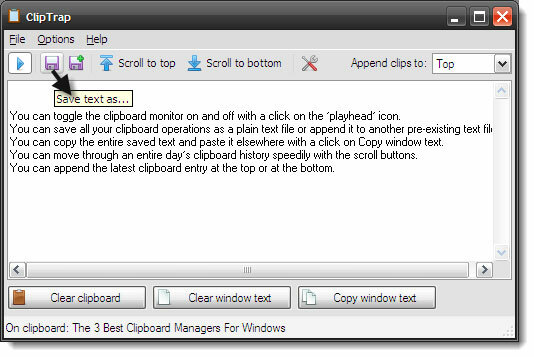
A lista de recursos também é simples…
- Você pode ativar e desativar o monitor da área de transferência com um clique no ícone "playhead".
- Você pode salvar todas as operações da área de transferência como um arquivo de texto sem formatação ou acrescentar para outro arquivo de texto pré-existente.
- Você pode copiar todo o texto salvo e colá-lo em outro lugar com um clique em Copiar texto da janela.
- Você pode percorrer rapidamente o histórico da área de transferência de um dia inteiro com os botões de rolagem.
- Você pode anexar a entrada mais recente da área de transferência na parte superior ou inferior.
Limpar área de transferência e Limpar texto da janela são bastante auto-explicativos. A tela Configuração, como mostrado abaixo, oferece alguns ajustes de produtividade.
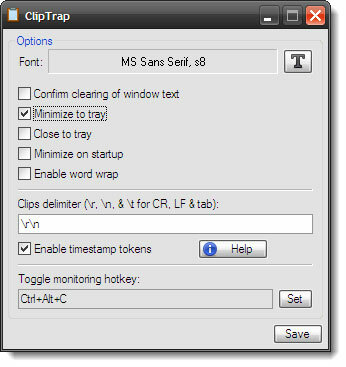
Você pode alterar a fonte das entradas da área de transferência salvas. Isso não faz muita diferença, pois você provavelmente adotaria a formatação do arquivo de destino ao colá-lo lá. Você pode definir um carimbo de data / hora que permita usar tokens de carimbo de data / hora padrão do AutoHotkey em suas strings de delimitador. Consulte a página de formato de hora da AutoHotkey para obter o método. Além disso, para uma inicialização mais rápida, você pode definir um atalho de teclado para o aplicativo e minimizá-lo na bandeja onde ele observa a área de transferência.
Usando ClipTrap
Existem ferramentas mais poderosas para gerenciar a área de transferência, como Idem que analisamos em Os 3 melhores gerenciadores de área de transferência para Windows 6 gerentes de histórico gratuitos da área de transferência para rastrear o que você copia e colaVocê precisa de um gerenciador de área de transferência, pois ele pode se lembrar de tudo que você copia e cola. Reunimos cinco das ferramentas mais funcionais para gerenciar o histórico da área de transferência. consulte Mais informação . Eu sou parcial em ClipX eu e regularmente usá-lo no meu trabalho. Além disso, examine as opções mencionadas por Craig em seu Energize suas funções de copiar e colar com essas 2 ferramentas Energize suas funções de copiar e colar com essas 2 ferramentas [Windows]Existem várias maneiras de enganar a área de transferência do Windows. Algumas das mais comuns giram em torno da idéia de estender a área de transferência para que ela possa conter várias coisas diferentes para você ... consulte Mais informação postar. As opções são abundantes, então por que usar o ClipTrap?
Como o desenvolvedor diz, ele deve ser simples e algo logo acima de um gerenciador de área de transferência mais complicado. Levei cinco segundos para começar a usá-lo. Texto e links são salvos como estão, enquanto os arquivos são salvos apenas pelos locais (obviamente). Portanto, se você está entre aqueles que desejam que o software seja portátil, gratuito e leve (1,32 MB), experimente o ClipTrap. Deve estar fazendo algo certo, já que os leitores fizeram uma recomendação e deram a ela um lugar no nosso Melhores aplicativos portáteis Os melhores aplicativos portáteis que não requerem instalaçãoAplicativos portáteis não precisam de instalação. Você pode executá-los até mesmo em uma unidade flash. Aqui estão os melhores aplicativos portáteis por aí. consulte Mais informação página.
Crédito de imagem: Shutterstock
Saikat Basu é o editor adjunto de Internet, Windows e produtividade. Depois de remover a sujeira de um MBA e uma carreira de marketing de dez anos, ele agora é apaixonado por ajudar os outros a melhorar suas habilidades de contar histórias. Ele olha para a vírgula de Oxford que está faltando e odeia screenshots ruins. Mas as idéias de Fotografia, Photoshop e Produtividade acalmam sua alma.

